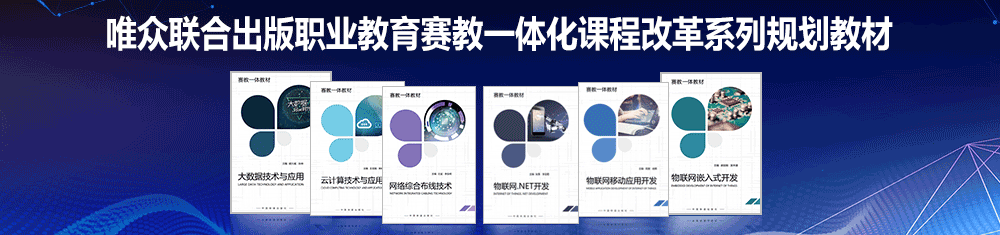C#应用实训|项目七 简易记事本
项目引入
简易记事本模仿了windows附件“记事本”的部分功能,通过简易记事本可以实现文本文件的新建、打开、保存及文本的字体格式设置、文本内容的复制、剪切、粘贴操作。文件是计算机信息的主要存储方式,C#通过System.IO命名空间支持对文件的读、写操作,通过文件可以实现项目资源的管理,同时也为项目的数据存储提供了解决方案。
学习目标
- 掌握文件的读取方法
- 掌握文件的保存方法
- 掌握文件打开、保存、字体对话框的创建及使用方法
项目描述
简易记事本项目运行后显示主界面,如图7-1所示:
图7-1 记事本主界面图
记事本项目包含三个主菜单,文件主菜单下包含“新建”、“打开”,“保存”和“退出”二级菜单,编辑主菜单下包含“复制”、“剪切”、“粘贴”二级菜单,格式主菜单下包含“字体”二级菜单,当选择菜单“新建”时,如果主窗口没有内容或文本内容没有发生改变,则文本框内容清空,用户可以开始新建文件,否则弹出提示对话框,询问是否对文本内容进行保存,如图7-2所示:
图7-2 文件保存提示图
选择菜单“打开”,则弹出“打开文件”对话框,要求用户选择要打开的文件,文件类型自动选择为“.txt”文件,如图7-3所示:
图7-3 文件打开提示图
当用户选择要打开的文本文件,点击“打开”按钮后,该文件内容自动显示到主窗口,如图7-4所示:

图7-4 文件打开内容显示图
选择菜单“保存”,弹出文件保存对话框,要求输入或选择要保存的文件位置及文件名,如图7-5所示:
图7-5 文件保存提示图
选择菜单“字体”,则弹出字体对话框:如图7-6所示:

图7-6 字体设置对话框图
选择菜单“退出”,如果主窗口文本内容没有保存,弹出提示对话框,询问是否对文本内容进行保存,否则能出系统。选择菜单“复制”、“剪切”、“粘贴”,实现“复制”、“剪切”、“粘贴”功能。
工作任务
- 任务1: 文件读取实现
- 任务2: 文件保存实现
- 任务3: 编辑、字体功能实现